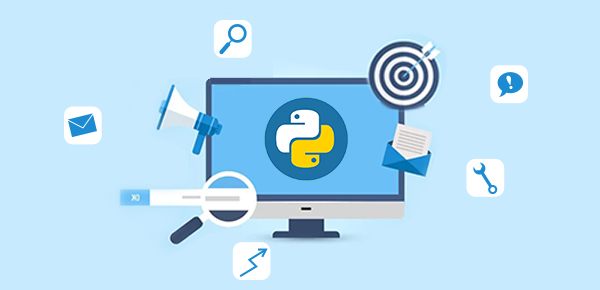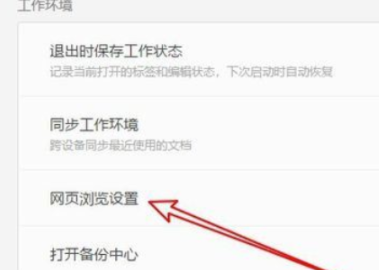wps如何关闭内置浏览器?wps内置浏览器关闭教程 |
您所在的位置:网站首页 › wps怎么退出网页版链接 › wps如何关闭内置浏览器?wps内置浏览器关闭教程 |
wps如何关闭内置浏览器?wps内置浏览器关闭教程
|
对于经常需要使用wps办公软件编辑文件的朋友们来说,需要掌握一些基础功能的设置技巧,从而为使用软件的过程带来一些便利。本文小编来教大家如何在wps中关闭内置浏览器功能。
在wps2019版本中,打开设置文件功能,关闭“网页浏览设置”窗口中的“网页超链接使用wps内置浏览器打开“功能选项,即可一键关闭wps2019内置浏览器功能。 具体关闭步骤如下: 1、首先我们需要从电脑中下载安装wps 2019版本的软件,打开之后执行【新建 - 新建文字】命令,进入到编辑页面中。
2、从上方菜单栏中点击【文件】选项,在弹出的页面中,点击右上角的齿轮设置图标;并在弹出的列表中执行【设置】命令,打开设置对话框。 3、在“工作环境”设置栏中,选择【网页浏览设置】选项,打开链接设置窗口。
4、此时我们可以在对话框中看到“链接管理”一栏,点击关闭“wps2019组件内的网页超链接,使用wps浏览器打开”选项后面的按钮。 5、设置完成后,点击确定,关闭设置窗口并返回到文档页面中。 6、再次在wps2019组件中打开网页超链接,可以发现不会默认使用wps内置浏览器打开了。 以上就是关于如何在wps2019版本中关闭内置浏览器功能的方法。对于经常使用wps软件的朋友们来说,需要不断学习了解软件中基础功能的设置技巧,以熟练运用到使用过程中去。 

 微信扫码,学习更方便
微信扫码,学习更方便
 现在报名赠千元剪辑大礼包
现在报名赠千元剪辑大礼包
 视觉设计
WPS
视觉设计
WPS
|
【本文地址】
今日新闻 |
推荐新闻 |